雖然說Windows10系統已經推出了一段時間,但是還有不少用戶對它的功能并不熟悉,今天小編給大家介紹下Windows10家庭版中的“聚焦”功能,這個功能該怎么用呢?下面小編來教大家玩轉Windows聚焦功能。
我們平時的壁紙確定之后就是單獨的一張,每天打開桌面的時候看到的圖片都是一樣的。開啟Windows聚焦功能之后,鎖屏壁紙就可以自動切換了,再也不用一直看著單調的壁紙了,是不是很有趣呢?
1、首先,請大家確保你自己安裝的Windows10系統已經升級為最新版本的TH2版本,因為只有在TH2版本更新以后,我們才可以享有更多精美的功能,接下來,請大家按下開始菜單,在開始菜單中點擊選擇“設置”按鈕,進入Windows10系統設置頁面。
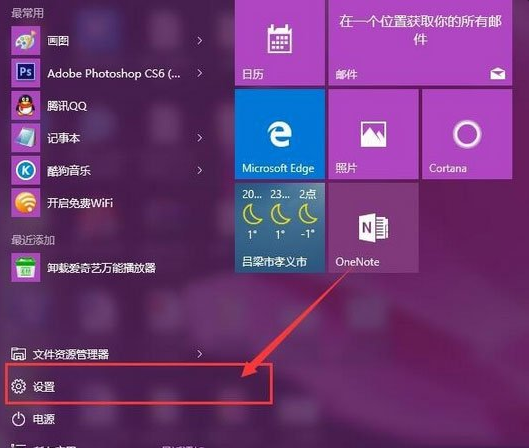
2、在Windows10系統的設置頁面中,我們點擊選擇“個性化”選項,點擊進入Windows10系統中的個性化設置頁面。
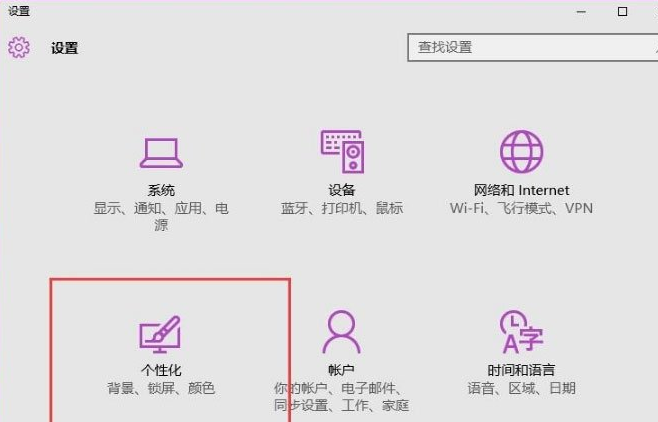
3、在Windows10系統的個性化菜單頁面中,我們點擊頁面左側“鎖屏界面”選項,然后在界面中點擊選擇背景選項。
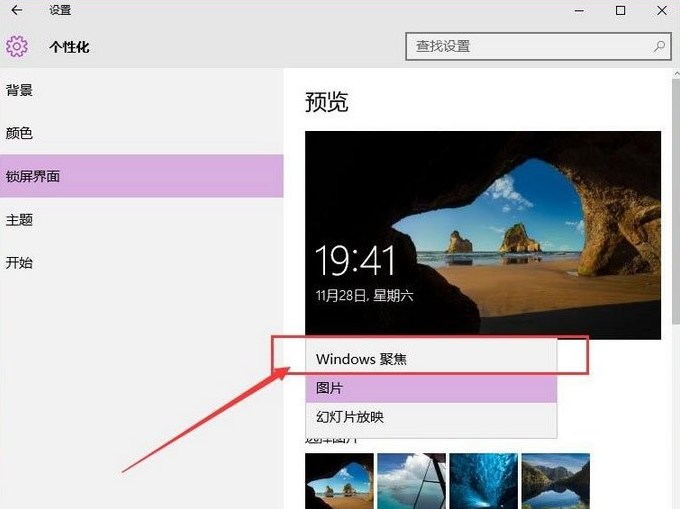
4、在背景選項頁面中,我們點擊將顯示模式切換為“Windows聚焦”選項,然后我們會在屏幕中看到壁紙將正在處于加載狀態,這就是系統在我們選擇一個最佳的壁紙。
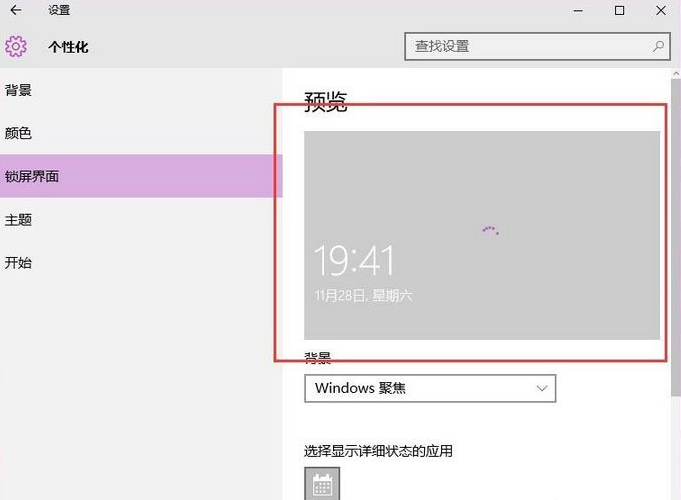
5、接下來,等到我們將所有顯示的壁紙全部加載完畢之后,我們會看到屏幕中出現Windows聚焦功能為我們展示的壁紙,如果你不喜歡的話,還可以再次點擊切換當前顯示的壁紙哦(壁紙軟件下載地址:http://www.companysz.com/heji/bizhiruanjiandaquan/)。
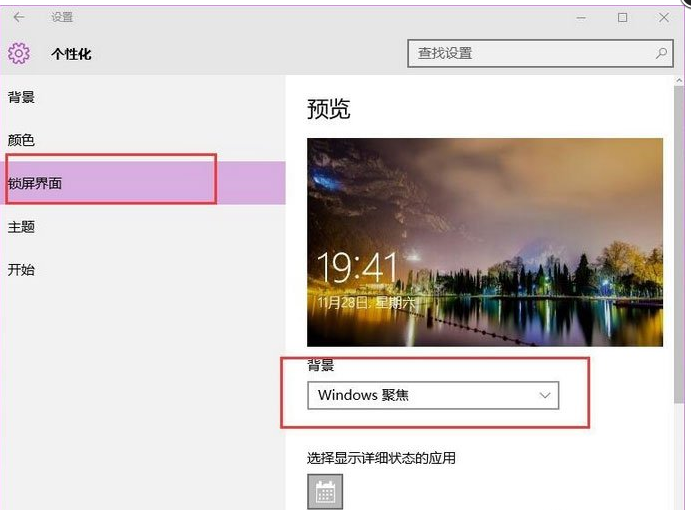
6、最后,請大家在桌面上按下Windows徽標鍵+L鍵,打開屏幕鎖定頁面,在屏幕鎖定頁面中,我們可以看到當前已經顯示了壁紙啦,同時頁面左上角會顯示“喜歡嗎”的信息提示。
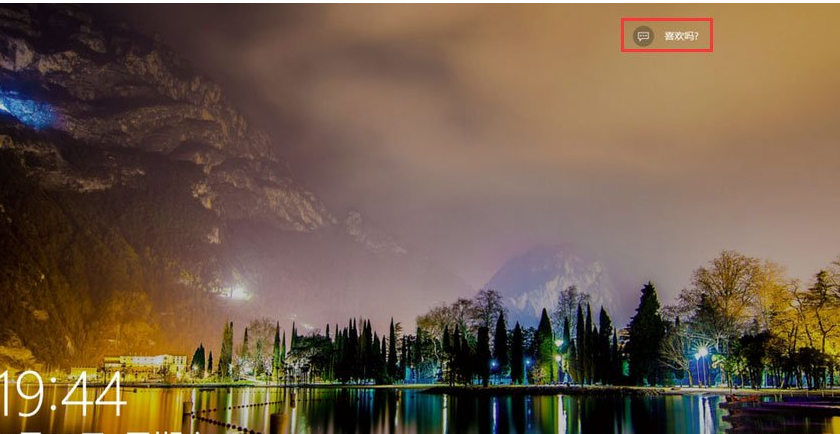
7、當我們點擊“喜歡嗎”的信息提示框之后,在彈出的菜單中有兩種選項可以供我們選擇,如果點擊“不喜歡”按鈕之后,系統將自動為我們切換到一張新的壁紙。
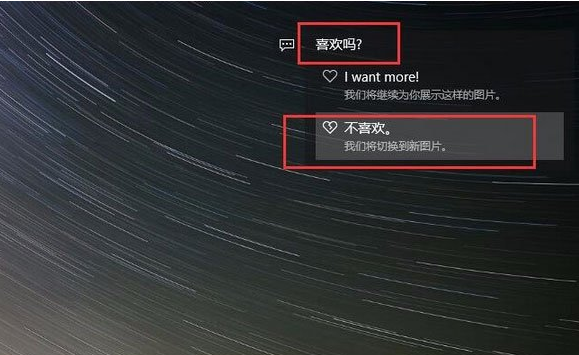
8、在Windows聚焦設置頁面中,點擊頁面中的“選擇詳細狀態的應用”設置項目,然后選擇需要顯示的應用,點擊頁面中的“+”按鈕。
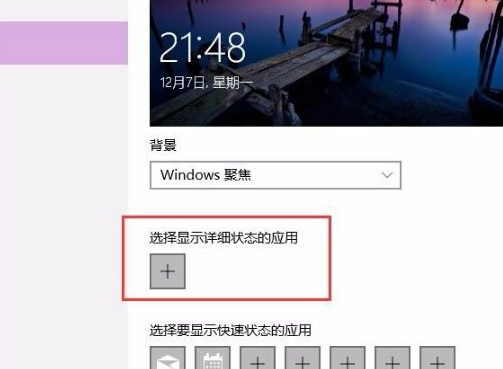
9、接下來,我們可以在待選菜單中選擇希望顯示的應用狀態信息,可以選擇顯示“天氣、日歷”等應用,請大家根據自己的需要來進行選擇。
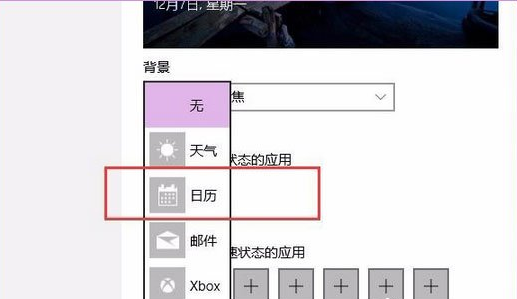
10、除了設置顯示詳細狀態的應用,我們還需要設置顯示快速狀態信息的應用,按照同樣的辦法,點擊頁面中的“+”按鈕,在應用列表中選擇需要展示的應用并點擊即可,如果想要取消其中某項應用的展示,在應用列表中選擇“無”菜單選項即可。
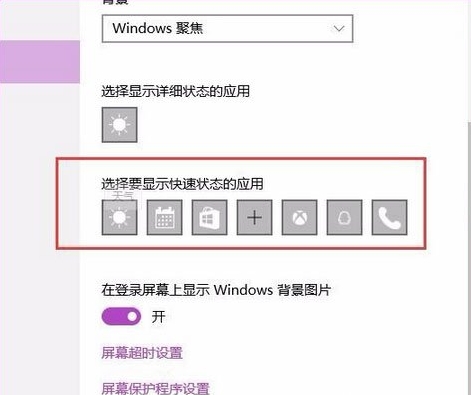
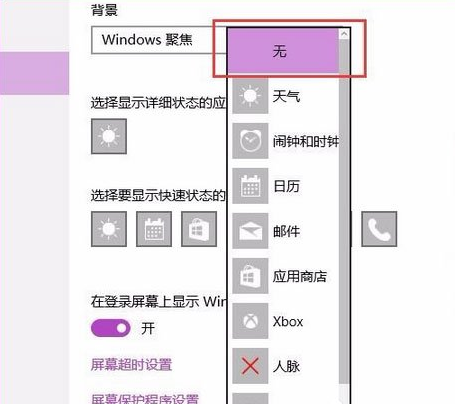
以上就是“Windows10聚焦功能的使用方法介紹”,對鎖屏壁紙感到視覺疲勞的伙伴,趕快試試這個聚焦功能吧。
新聞熱點
疑難解答